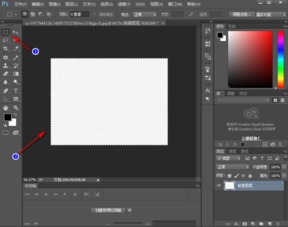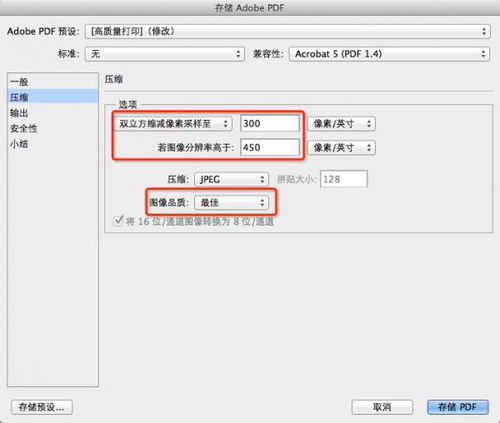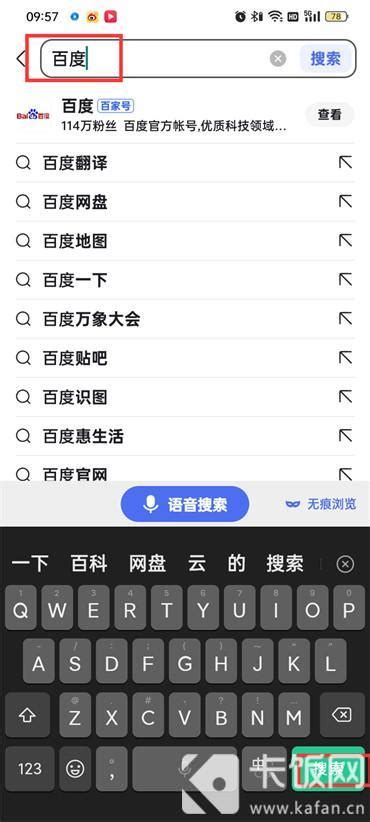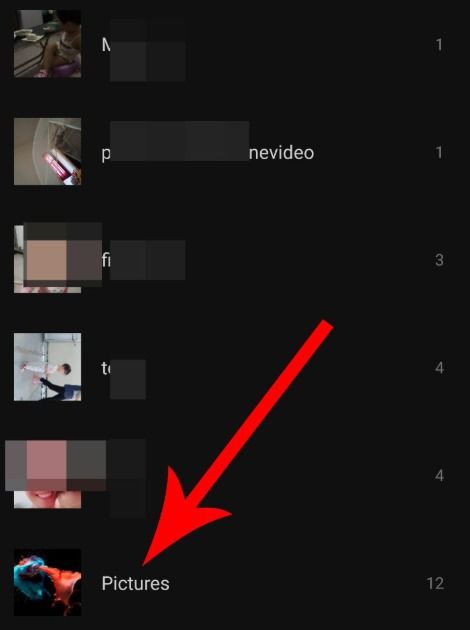如何在Photoshop软件中设置图片的透视效果?
在Photoshop软件中要如何设置图片的透视效果

Photoshop是一款强大的图像处理软件,广泛应用于设计、摄影和图像编辑领域。透视效果是Photoshop中一种常见的图像处理技术,可以模拟三维空间中的物体视角变化,使图片看起来更加真实和立体。本文将详细介绍在Photoshop软件中如何设置图片的透视效果,帮助读者轻松掌握这一技巧。

一、基础透视调整
1. 打开Photoshop并导入图片
首先,打开Photoshop软件,选择“文件”菜单下的“打开”选项,找到你需要编辑的图片并导入。
2. 进入自由变换模式
在菜单栏中找到“编辑”选项,然后选择“变换”下的“透视”选项,或者使用快捷键Ctrl+T进入自由变换模式。在自由变换模式下,你会看到图片周围出现了可调整的边框。
3. 调整透视效果
通过拖动边框上的控制点,可以改变图片的透视效果。例如,当你想要模拟一个物体从远到近的变化时,可以调整顶部边框使其向内倾斜,模拟出近大远小的透视效果。
模拟建筑物透视:如果你想要模拟从远处拍摄建筑物时的透视效果,可以向上拖动图像底部的控制点,并向下拖动顶部的控制点,使图像呈现出近大远小的效果。
对齐边缘:在调整透视时,可能需要对图片进行更精细的调整,比如对齐边缘或确保透视线平行。这时,你可以使用透视工具中的网格线作为参考。通过拖动网格线,确保它们与图片中的实际线条平行,从而得到更自然的透视效果。
4. 应用透视效果
调整完成后,按下回车键或点击选项栏中的“提交”按钮来应用透视效果。此时,图片将按照你设定的透视参数进行调整,呈现出更加真实或艺术化的视觉效果。
二、使用透视变形工具
对于需要更精确控制透视变形的场景,Photoshop还提供了透视变形工具。这个工具允许你通过绘制网格并调整网格点来精确控制图像的透视效果。
1. 选择透视变形工具
在Photoshop的工具栏中,找到透视变形工具(通常在“编辑”菜单下的“变换”子菜单中),或者在图层上点击右键,选择“透视变形”选项。
2. 绘制网格
在图像上绘制一个覆盖你想要调整区域的网格。你可以根据图像中的实际透视线来绘制网格,使网格与实际场景保持一致。
3. 调整网格点
通过拖动网格点来调整图像的透视效果。你可以根据需要对每个网格点进行微调,直到达到满意的透视效果为止。
4. 应用透视变形
调整完成后,按下回车键或点击选项栏中的“提交”按钮来应用透视变形效果。此时,图像将按照你设定的透视参数进行调整,呈现出更加精确和自然的透视效果。
三、使用消失点滤镜
除了透视工具和透视变形工具外,Photoshop还提供了一种使用消失点滤镜来创建透视效果的方法。这种方法特别适用于处理具有明显透视效果的场景,如建筑物墙壁。
1. 打开图片并选择滤镜
在Photoshop中打开你需要处理的图片,然后选择“滤镜”菜单下的“消失点”选项。
2. 创建透视网格
在弹出的对话框中,使用鼠标左键依次点击图像中的透视点(如建筑物墙壁的角落),以创建透视网格。确保网格与图像中的实际透视线一致。
3. 复制并粘贴图片
按下Ctrl+C键复制你想要应用透视效果的图片部分,然后回到消失点对话框。按下Ctrl+Shift+V键将复制的图片粘贴到透视网格中。
4. 调整图片位置
在透视网格中拖动图片的位置,使其与背景图像对齐。你可以通过调整图片的大小和角度来使其与透视网格中的线条一致。
5. 确定透视效果
调整完成后,点击确定按钮应用透视效果。此时,你的图片将呈现出与背景图像一致的透视效果。
四、注意事项
1. 保持透视关系一致:在使用透视工具时,注意保持图像的透视关系一致,避免出现明显的透视错误。
2. 避免边缘扭曲:透视变形工具可能会对图像边缘造成一定的扭曲。如果出现这种情况,可以使用裁剪工具或修复画笔工具进行修复。
3. 实践积累经验:透视工具的使用需要一定的实践和经验积累。建议多尝试不同的调整方法和参数设置,以达到最佳效果。
4. 备份原始图片:在进行任何透视调整之前,建议先备份原始图片。这样,如果调整效果不佳,可以恢复到原始状态并重新尝试。
五、总结
通过上述步骤,你可以轻松掌握Photoshop中的透视工具使用方法。无论是简单的透视调整还是复杂的透视变形,Photoshop都能为你提供强大的支持。透视效果的应用不仅可以使图片看起来更加真实和立体,还可以为你的设计工作增添更多创意和可能性。希望本文对你有所帮助,祝你在Photoshop的学习和使用中取得更多进步!
-
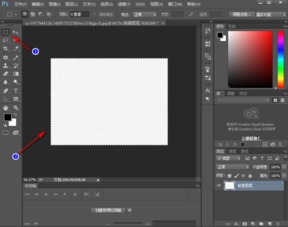 Photoshop教程:轻松设置图片透视效果的步骤新闻资讯07-19
Photoshop教程:轻松设置图片透视效果的步骤新闻资讯07-19 -
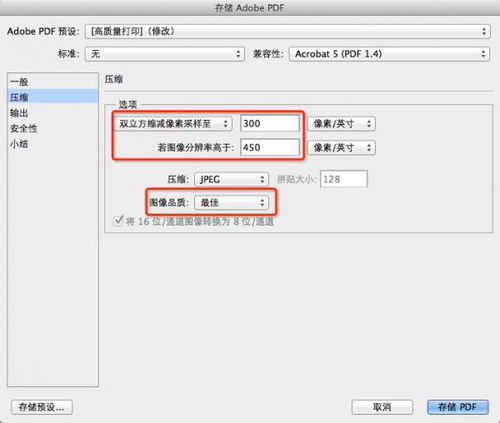 掌握Adobe Photoshop 2021:轻松实现图片去色技巧新闻资讯05-25
掌握Adobe Photoshop 2021:轻松实现图片去色技巧新闻资讯05-25 -
 IIS虚拟主机轻松设置图片防盗链指南新闻资讯11-21
IIS虚拟主机轻松设置图片防盗链指南新闻资讯11-21 -
 【创意Photoshop技巧】轻松打造梦幻沙画艺术效果新闻资讯11-28
【创意Photoshop技巧】轻松打造梦幻沙画艺术效果新闻资讯11-28 -
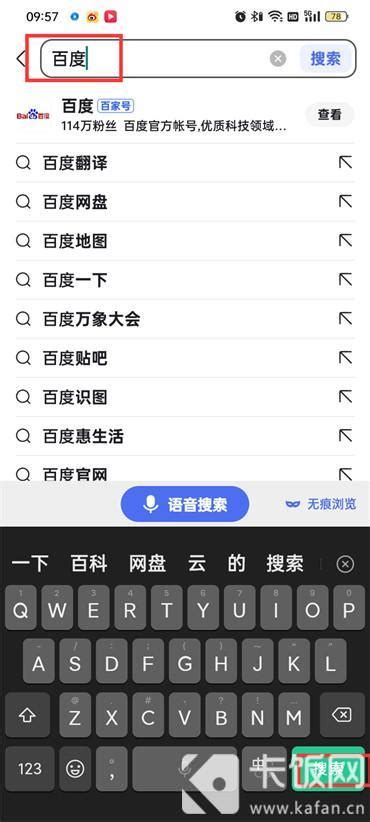 如何在百度App中设置图片和视频自动播放功能?新闻资讯10-21
如何在百度App中设置图片和视频自动播放功能?新闻资讯10-21 -
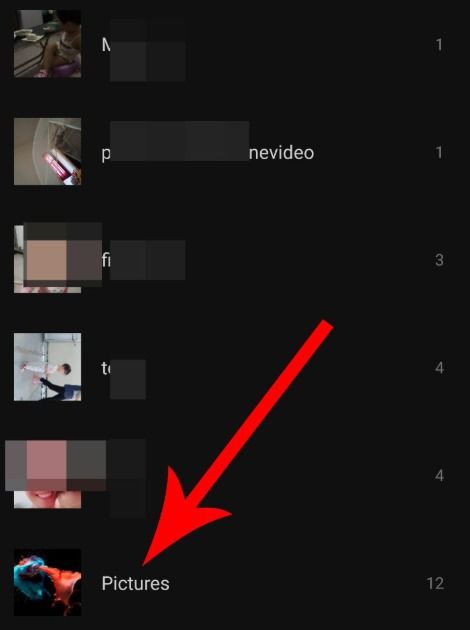 如何在剪映中设置视频慢动作效果新闻资讯05-29
如何在剪映中设置视频慢动作效果新闻资讯05-29